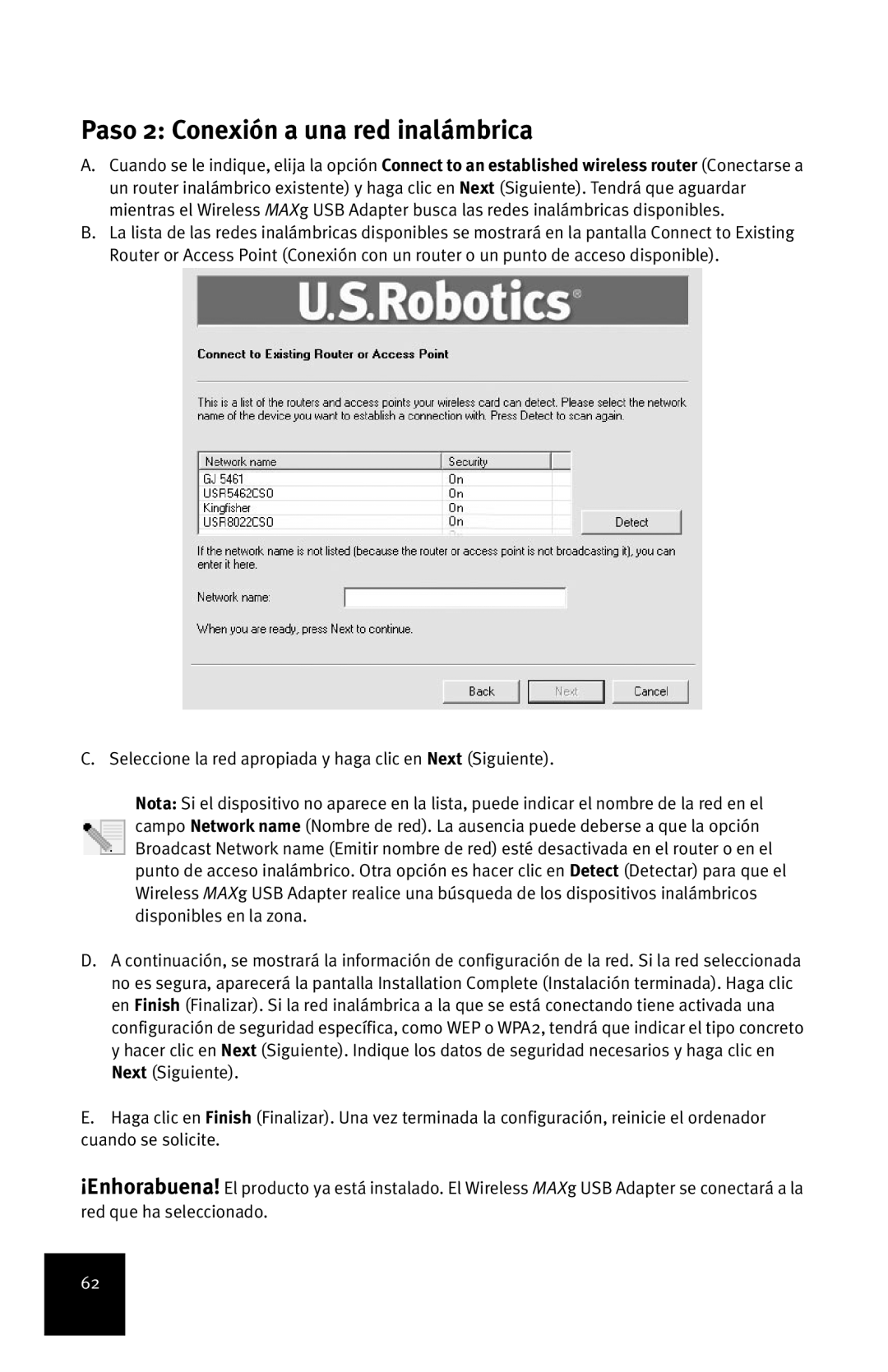Wireless MAXg USB Adapter
Page
Table of Contents
Page
Step One Connect the Wireless MAXg Router
Robotics Wireless MAXg USB Adapter Installation
Prepare for installation
Package Contents
Click Installation
Step Two Install the Wireless MAXg USB Adapter
Step Three Set up a Wireless Network
Turn on your cable or DSL modem
Page
Opening the Configuration Utility
Register your product
Installing Just the Wireless MAXg USB Adapter
Step One Install the Wireless MAXg USB Adapter and drivers
Step Two Connect to a Wireless Network
Opening the Configuration Utility
Troubleshooting
Am no longer able to access the Internet
If you use a wireless connection
Is your Wireless MAXg Router responding?
Windows XP, 2000, and NT users
Windows Me, 98, and 95 users
Page
Can your cable/DSL modem connect to your ISP?
My computer does not recognise the Wireless MAXg USB Adapter
Possible Solution
Model Number Serial Number USR5421
Country Voice Online Support Hours
Page
Préparation à linstallation
Etape 1 connexion du Wireless MAXg Router
Contenu de la boîte
Etape 2 installation du Wireless MAXg USB Adapter
Allumez votre modem câble ou DSL
Etape 3 configuration dun réseau sans fil
Ouverture de lutilitaire de configuration
Enregistrement de votre produit
Installer Uniquement le Wireless MAXg USB Adapter
Etape 2 connexion à un réseau sans fil
Ouverture de lutilitaire de configuration
Dépannage
Je narrive plus à me connecter à Internet
Si vous utilisez une connexion sans fil
Utilisateurs de Windows XP, 2000 et NT
Problème peut être lié au signal
Etape 2 votre Wireless MAXg Router répond-il ?
Utilisateurs de Windows Me, 98 et
Page
Page
Mon ordinateur ne reconnaît pas le Wireless MAXg USB Adapter
Solution possible
Numéro de modèle Numéro de série USR5421
Pays Téléphone En ligne
Page
Schritt Anschließen des Wireless MAXg Routers
Installation des U.S. Robotics Wireless MAXg USB Adapters
Vorbereiten der Installation
Packungsinhalt
Schritt Installieren des Wireless MAXg USB Adapters
Schalten Sie das Kabel- oder DSL-Modem ein
Schritt Einrichten eines Wireless-Netzwerks
Öffnen des Konfigurationsdienstprogramms
Produktregistrierung
Installieren NUR des Wireless MAXg USB Adapters
Für Sie bereitgestellt
Schritt Herstellen einer Verbindung zum Wireless-Netzwerk
Öffnen des Konfigurationsdienstprogramms
Wireless-Verbindung
Fehlerbehebung
Ich kann nicht mehr auf das Internet zugreifen
Schritt Antwortet Ihr Wireless MAXg Router?
Benutzer von Windows XP, 2000 und NT
Benutzer von Windows Me, 98 und
Page
Page
Mein Computer erkennt den Wireless MAXg USB Adapter nicht
Lösungsvorschlag
Modellnummer Seriennummer USR5421
Land Telefon Online Öffnungszeiten
Page
Fase uno collegare Wireless MAXg Router
Robotics Wireless MAXg USB Adapter Installazione
Prima dellinstallazione
Contenuto della confezione
Fase due installare Wireless MAXg USB Adapter
Accendere il modem via cavo o DSL
Fase tre configurare una rete wireless
Apertura dellutilità di configurazione
Registrazione del prodotto
Installazione di Wireless MAXg USB Adapter
Fase uno installare Wireless MAXg USB Adapter e i driver
Fase due connettersi alla rete wireless
Selezionare la rete wireless appropriata e fare clic su Next
Apertura dellutilità di configurazione
Risoluzione di problemi
Se si usa una connessione wireless
Impossibile accedere nuovamente a Internet
Fase 2 verificare che Wireless MAXg Router risponda
Utenti di Windows Me, 98 e
Chiudere lapplicazione
Page
Page
Il computer non riconosce Wireless MAXg USB Adapter
Soluzione possibile
Support
Numero modello Numero di serie USR5421
Paese Telefono Online Orario
Page
Preparativos para la instalación
Instalación del U.S. Robotics Wireless MAXg USB Adapter
Paso 1 Conexión del Wireless MAXg Router
Contenido de la caja
Paso 2 Instalación del Wireless MAXg USB Adapter
Encienda el módem de cable o DSL
Paso 3 Configuración de una red inalámbrica
Inicio de la utilidad de configuración
Registro del producto
Instalación del Wireless MAXg USB Adapter únicamente
Paso 2 Conexión a una red inalámbrica
Inicio de la utilidad de configuración
Solución de problemas
No puedo acceder a Internet
Si se conecta sin cables
Paso 2 ¿Responde el Wireless MAXg Router?
Si es usuario de Windows XP, 2000 o NT
Page
Paso 4 ¿Se conecta el módem de cable o DSL con su proveedor?
Mi ordenador no reconoce el Wireless MAXg USB Adapter
Solución posible
Número de modelo Número de serie USR5421
País Teléfono Internet
Page
Stap één de Wireless MAXg Router aansluiten
Installatie van de U.S. Robotics Wireless MAXg USB Adapter
De installatie voorbereiden
Inhoud verpakking
Stap twee de Wireless MAXg USB Adapter installeren
Klik op Installatie
Schakel uw kabel- of DSL-modem
Stap drie een draadloos netwerk opzetten
Het configuratiehulpmiddel openen
Uw product registreren
Alleen de Wireless MAXg USB Adapter installeren
Selecteer het juiste draadloze netwerk en klik op Volgende
Het configuratiehulpmiddel openen
Problemen oplossen
Ik kan geen verbinding meer maken met het internet
Als u een draadloze verbinding gebruikt
Gebruikers van Windows Me, 98 en
Stap 2 reageert de Wireless MAXg Router?
Gebruikers van Windows XP, 2000 of NT
Klik op Vernieuwen
Page
Page
Mijn computer herkent de Wireless MAXg USB Adapter niet
Mogelijke oplossing
Extra ondersteuning
Modelnummer Serienummer USR5421
Page